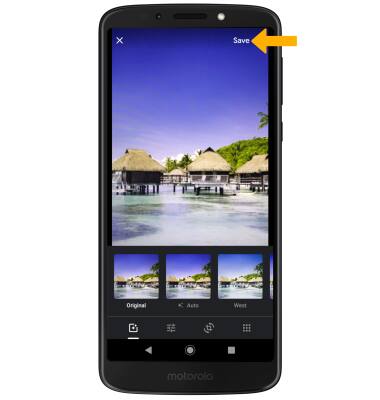Funcionalidades avanzadas de foto y video
En este tutorial, aprenderás a:
• Obtén acceso a los modos de la cámara
• Personaliza las configuraciones de fotos y videos
• Corta una foto
Obtén acceso a los modos de la cámara
En la aplicación Camera, deslízate hacia la derecha para poder tener acceso a modos como Panorama, Slow Motion y YouTube Live.
Importante: Panorama te permite crear fotos más amplias al unir varias fotos. Slow Motion te permite crear videos en cámara lenta. 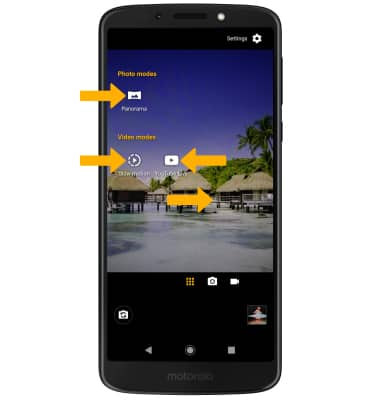
Para cambiar al modo Manual selecciona el ícono Auto camera, luego selecciona Manual.
Para tener acceso a Google Lens, selecciona el ícono Google Lens y después sigue las indicaciones para usar. 
Personaliza las configuraciones de foto y video
En la aplicación Camera, selecciona el ![]() ícono Settings. Ajusta las configuraciones como desees.
ícono Settings. Ajusta las configuraciones como desees. 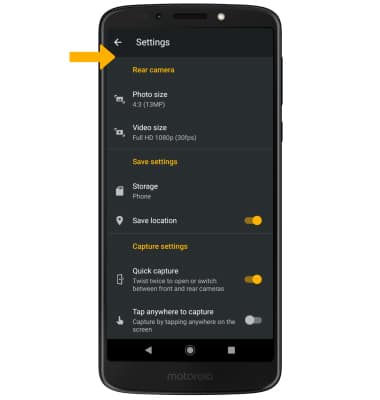
Corta una foto
1. En la aplicación Camera, selecciona el ícono Gallery. Deslízate hasta la foto y luego selecciona el ícono Edit.
Importante: Como alternativa, desde la pantalla principal, selecciona la ![]() aplicación Photos y luego selecciona la foto que deseas.
aplicación Photos y luego selecciona la foto que deseas.
2. Selecciona el ícono Crop. Selecciona y arrastra las esquinas que recortarás para recortar según lo desees, luego selecciona Done.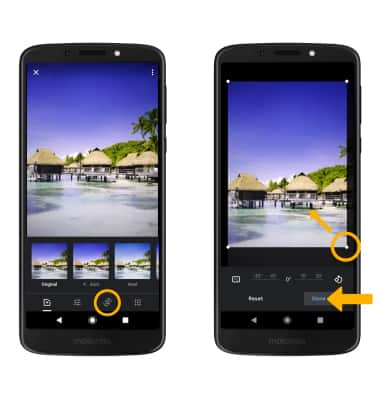
3. Selecciona Save.